Jak odinstalować PartitionActivity z komputera
![]() Napisany przez Tomasa Meskauskasa,
Napisany przez Tomasa Meskauskasa,
Jakiego rodzaju aplikacją jest PartitionActivity?
Podczas naszego badania aplikacji zauważyliśmy, że dostarcza ona irytujące i niechciane reklamy. Z tego powodu sklasyfikowaliśmy PartitionActivity jako adware. Zazwyczaj użytkownicy są nakłaniani do instalowania aplikacji takich jak PartitionActivity (często robią to bez świadomości, że te aplikacje wyświetlają reklamy).
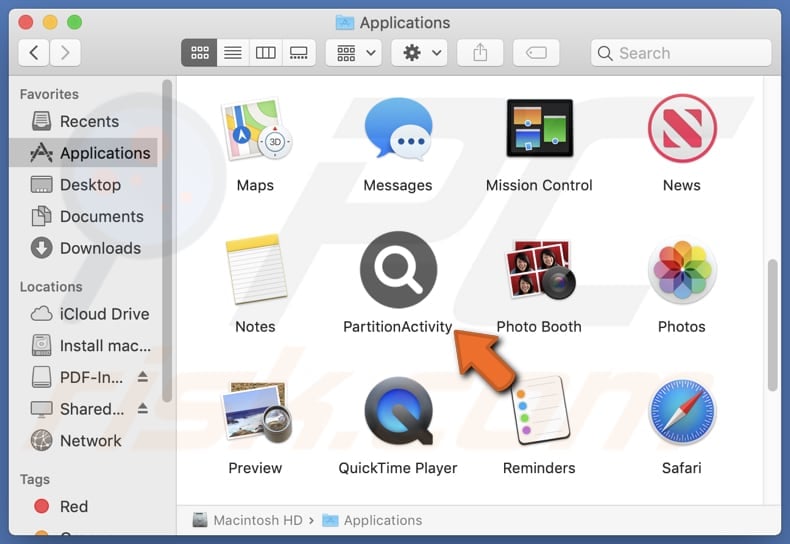
PartitionActivity adware w szczegółach
PartitionActivity może wyświetlać wprowadzające w błąd wyskakujące okienka (np. fałszywe alerty systemowe), banery, kupony i inne reklamy. Należy zauważyć, że twórcy aplikacji mogą używać jej do dostarczania reklam zaprojektowanych w celu promowania legalnych produktów w zwodniczy sposób. Kliknięcie tych reklam może otworzyć zarówno legalne, jak i niewiarygodne strony.
Dość często reklamy pochodzące z programów takich jak PartitionActivity prowadzą użytkowników do podejrzanych witryn. Na przykład otwierają strony phishingowe, strony hostujące oszustwa związane z pomocą techniczną, strony promujące fałszywe produkty lub usługi, a nawet hostujące złośliwe oprogramowanie. Niektóre z reklam wyświetlanych przez PartitionActivity mogą powodować nieoczekiwane pobieranie lub instalacje.
W związku z tym interakcja z reklamami dostarczanymi przez PartitionActivity i ufanie otwartym stronom internetowym może spowodować infekcje komputerowe, utratę pieniędzy, kradzież tożsamości i inne problemy. Innym powodem, dla którego nie należy ufać PartitionActivity jest fakt, że aplikacja ta może gromadzić różne dane. Może gromadzić historię przeglądania, informacje o urządzeniu, adresy IP, zapytania wyszukiwania i inne szczegóły.
Czasami aplikacje takie jak PartitionActivity mogą uzyskać dostęp do poufnych informacji, takich jak dane karty kredytowej, imiona, nazwiska, hasła i inne. Ogólnie rzecz biorąc, zebrane dane mogą być sprzedawane stronom trzecim lub wykorzystywane w inny sposób bez zgody użytkownika.
| Nazwa | Reklamy według PartitionActivity |
| Typ zagrożenia | Adware, złośliwe oprogramowanie dla komputerów Mac, wirus dla komputerów Mac |
| Nazwy wykryć | Avast (MacOS:Adload-AG [Adw]), Combo Cleaner (Gen:Variant.Adware.MAC.AdLoad.13), ESET-NOD32 (Wariant OSX/Adware.Synataeb.G), Kaspersky (Not-a-virus:HEUR:AdWare.OSX.Adload.h), Pełna lista (VirusTotal) |
| Dodatkowe informacje | Ta aplikacja należy do rodziny złośliwego oprogramowania Adload. |
| Objawy | Twój Mac działa wolniej niż zwykle, widzisz niechciane wyskakujące reklamy, jesteś przekierowywany na podejrzane strony internetowe. |
| Metody dystrybucji | Zwodnicze reklamy pop-up, instalatory bezpłatnego oprogramowania (sprzedaż wiązana), pobieranie plików torrent. |
| Szkody | Śledzenie przeglądarki internetowej (potencjalne problemy z prywatnością), wyświetlanie niechcianych reklam, przekierowania na podejrzane strony internetowe, utrata prywatnych informacji. |
| Usuwanie malware (Mac) | Aby usunąć możliwe infekcje malware, przeskanuj komputer Mac profesjonalnym oprogramowaniem antywirusowym. Nasi analitycy bezpieczeństwa zalecają korzystanie z Combo Cleaner. |
Podsumowanie
Ogólnie rzecz biorąc, PartitionActivity to niewiarygodna aplikacja, która może bombardować użytkowników irytującymi reklamami i spowalniać urządzenia. Istnieje również możliwość, że PartitionActivity zbiera dane z urządzeń, których dotyczy. Użytkownicy powinni jak najszybciej usunąć PartitionActivity i unikać instalowania takich aplikacji w przyszłości.
Więcej przykładów podobnego adware to FunctionNetwork, LogFormat i HelperSignal.
Jak PartitionActivity zainstalował się na moim komputerze?
Oprogramowanie reklamowe jest często rozpowszechniane w zwodniczy sposób. Na przykład może być dołączone do instalatorów bezpłatnych lub podejrzanych programów jako dodatkowa oferta. W takich przypadkach użytkownicy mogą nie zauważyć dołączonego adware i zgodzić się na jego instalację wraz z pożądanym oprogramowaniem. Wprowadzające w błąd reklamy i powiadomienia z niewiarygodnych stron są również wykorzystywane do nakłaniania użytkowników do instalacji adware.
Ponadto adware może być instalowane poprzez pobieranie z nieoficjalnych stron lub sklepów z aplikacjami, sieci P2P, zewnętrznych programów do pobierania i podobnych źródeł. Czasami użytkownicy mogą instalować adware za pośrednictwem linków lub plików otrzymanych pocztą elektroniczną.
Jak uniknąć instalacji niechcianych aplikacji?
Korzystaj z oficjalnych stron internetowych i sklepów z aplikacjami jako źródeł pobierania aplikacji (i plików). Podczas instalacji sprawdzaj instalatory pod kątem niechcianych ofert i odznaczaj je. Nie ufaj reklamom, ostrzeżeniom i podobnym wyskakującym okienkom na podejrzanych stronach. Unikaj wyrażania zgody na otrzymywanie powiadomień z podejrzanych stron.
Nie otwieraj linków i załączników w podejrzanych wiadomościach e-mail od nieznanych nadawców. Aktualizuj system operacyjny i zainstalowane oprogramowanie oraz używaj renomowanych narzędzi bezpieczeństwa do skanowania komputera w poszukiwaniu niechcianych aplikacji i innych zagrożeń. Jeśli twój komputer jest już zainfekowany PartitionActivity, zalecamy uruchomienie skanowania za pomocą Combo Cleaner, aby automatycznie wyeliminować to adware.
Komunikat pojawiający się po instalacji adware PartitionActivity:

Folder instalacyjny PartitionActivity:

Natychmiastowe automatyczne usunięcie malware na Mac:
Ręczne usuwanie zagrożenia może być długim i skomplikowanym procesem, który wymaga zaawansowanych umiejętności obsługi komputera. Combo Cleaner to profesjonalne narzędzie do automatycznego usuwania malware, które jest zalecane do pozbycia się złośliwego oprogramowania na Mac. Pobierz je, klikając poniższy przycisk:
▼ POBIERZ Combo Cleaner dla Mac
Bezpłatny skaner sprawdza, czy twój komputer został zainfekowany. Aby korzystać z w pełni funkcjonalnego produktu, musisz kupić licencję na Combo Cleaner. Dostępny jest ograniczony trzydniowy okres próbny. Combo Cleaner jest własnością i jest zarządzane przez Rcs Lt, spółkę macierzystą PCRisk. Przeczytaj więcej. Pobierając jakiekolwiek oprogramowanie wyszczególnione na tej stronie zgadzasz się z naszą Polityką prywatności oraz Regulaminem.
Szybkie menu:
- Co to jest PartitionActivity?
- KROK 1. Usuwanie plików i folderów powiązanych z PartitionActivity z OSX.
- KROK 2. Usuwanie PartitionActivity ads z Safari.
- KROK 3. Usuwanie adware PartitionActivity z Google Chrome.
- KROK 4. Usunięcie PartitionActivity ads z Mozilla Firefox.
Film pokazujący jak usunąć adware i porywacze przeglądarki z Mac:
Usuwanie adware PartitionActivity:
Usuń potencjalnie niechciane aplikacje związane z PartitionActivity z folderu "Aplikacje":

Kliknij ikonę Find era, w oknie Findera wybierz "Aplikacje". W folderze aplikacji poszukaj "MPlayerX", "NicePlayer" lub innych podejrzanych aplikacji i przeciągnij je do Kosza. Po usunięciu potencjalnie niechcianych aplikacji, które powodują reklamy online, przeskanuj komputer Mac w poszukiwaniu wszelkich pozostałych niepożądanych składników.
Usuwanie plików i folderów powiązanych z reklamy według partitionactivity:

Kliknij ikonę Finder na pasku menu, wybierz Idź i kliknij Idź do Folderu...
 Poszukaj plików wygenerowanych przez adware w folderze /Library/LaunchAgents:
Poszukaj plików wygenerowanych przez adware w folderze /Library/LaunchAgents:

W pasku Przejdź do Folderu... wpisz: /Library/LaunchAgents
 W folderze "LaunchAgents" poszukaj wszelkich ostatnio dodanych i podejrzanych plików oraz przenieś je do Kosza. Przykłady plików wygenerowanych przez adware - "installmac.AppRemoval.plist", "myppes.download.plist", "mykotlerino.ltvbit.plist", "kuklorest.update.plist" itd. Adware powszechnie instaluje wiele plików z tym samym rozszerzeniem.
W folderze "LaunchAgents" poszukaj wszelkich ostatnio dodanych i podejrzanych plików oraz przenieś je do Kosza. Przykłady plików wygenerowanych przez adware - "installmac.AppRemoval.plist", "myppes.download.plist", "mykotlerino.ltvbit.plist", "kuklorest.update.plist" itd. Adware powszechnie instaluje wiele plików z tym samym rozszerzeniem.
 Poszukaj plików wygenerowanych przez adware w folderze /Library/Application Support:
Poszukaj plików wygenerowanych przez adware w folderze /Library/Application Support:

W pasku Przejdź do Folderu... wpisz: /Library/Application Support

W folderze "Application Support" sprawdź wszelkie ostatnio dodane i podejrzane foldery. Przykładowo "MplayerX" lub "NicePlayer" oraz przenieś te foldery do Kosza..
 Poszukaj plików wygenerowanych przez adware w folderze ~/Library/LaunchAgents:
Poszukaj plików wygenerowanych przez adware w folderze ~/Library/LaunchAgents:

W pasku Przejdź do Folderu... i wpisz: ~/Library/LaunchAgents

W folderze "LaunchAgents" poszukaj wszelkich ostatnio dodanych i podejrzanych plików oraz przenieś je do Kosza. Przykłady plików wygenerowanych przez adware - "installmac.AppRemoval.plist", "myppes.download.plist", "mykotlerino.ltvbit.plist", "kuklorest.update.plist" itp. Adware powszechnie instaluje szereg plików z tym samym rozszerzeniem.
 Poszukaj plików wygenerowanych przez adware w folderze /Library/LaunchDaemons:
Poszukaj plików wygenerowanych przez adware w folderze /Library/LaunchDaemons:

W pasku Przejdź do Folderu... wpisz: /Library/LaunchDaemons
 W folderze "LaunchDaemons" poszukaj wszelkich podejrzanych plików. Przykładowo: "com.aoudad.net-preferences.plist", "com.myppes.net-preferences.plist", "com.kuklorest.net-preferences.plist", "com.avickUpd.plist" itp. oraz przenieś je do Kosza.
W folderze "LaunchDaemons" poszukaj wszelkich podejrzanych plików. Przykładowo: "com.aoudad.net-preferences.plist", "com.myppes.net-preferences.plist", "com.kuklorest.net-preferences.plist", "com.avickUpd.plist" itp. oraz przenieś je do Kosza.
 Przeskanuj swój Mac za pomocą Combo Cleaner:
Przeskanuj swój Mac za pomocą Combo Cleaner:
Jeśli wykonałeś wszystkie kroki we właściwej kolejności, twój Mac powinien być wolny od infekcji. Aby mieć pewność, że twój system nie jest zainfekowany, uruchom skanowanie przy użyciu programu Combo Cleaner Antivirus. Pobierz GO TUTAJ. Po pobraniu pliku kliknij dwukrotnie instalator combocleaner.dmg, w otwartym oknie przeciągnij i upuść ikonę Combo Cleaner na górze ikony aplikacji. Teraz otwórz starter i kliknij ikonę Combo Cleaner. Poczekaj, aż Combo Cleaner zaktualizuje bazę definicji wirusów i kliknij przycisk "Start Combo Scan" (Uruchom skanowanie Combo).

Combo Cleaner skanuje twój komputer Mac w poszukiwaniu infekcji malware. Jeśli skanowanie antywirusowe wyświetla "nie znaleziono żadnych zagrożeń" - oznacza to, że możesz kontynuować korzystanie z przewodnika usuwania. W przeciwnym razie, przed kontynuowaniem zaleca się usunięcie wszystkich wykrytych infekcji.

Po usunięciu plików i folderów wygenerowanych przez adware, kontynuuj w celu usunięcia złośliwych rozszerzeń ze swoich przeglądarek internetowych.
Usuwanie strony domowej i domyślnej wyszukiwarki reklamy według partitionactivity z przeglądarek internetowych:
 Usuwanie złośliwych rozszerzeń z Safari:
Usuwanie złośliwych rozszerzeń z Safari:
Usuwanie rozszerzeń powiązanych z reklamy według partitionactivity z Safari:

Otwórz przeglądarkę Safari. Z paska menu wybierz "Safari" i kliknij "Preferencje...".

W oknie "Preferencje" wybierz zakładkę "Rozszerzenia" i poszukaj wszelkich ostatnio zainstalowanych oraz podejrzanych rozszerzeń. Po ich zlokalizowaniu kliknij znajdujących się obok każdego z nich przycisk „Odinstaluj". Pamiętaj, że możesz bezpiecznie odinstalować wszystkie rozszerzenia ze swojej przeglądarki Safari – żadne z nich nie ma zasadniczego znaczenia dla jej prawidłowego działania.
- Jeśli w dalszym ciągu masz problemy z niechcianymi przekierowaniami przeglądarki oraz niechcianymi reklamami - Przywróć Safari.
 Usuwanie złośliwych wtyczek z Mozilla Firefox:
Usuwanie złośliwych wtyczek z Mozilla Firefox:
Usuwanie dodatków powiązanych z reklamy według partitionactivity z Mozilla Firefox:

Otwórz przeglądarkę Mozilla Firefox. W prawym górnym rogu ekranu kliknij przycisk "Otwórz Menu" (trzy linie poziome). W otwartym menu wybierz "Dodatki".

Wybierz zakładkę "Rozszerzenia" i poszukaj ostatnio zainstalowanych oraz podejrzanych dodatków. Po znalezieniu kliknij przycisk "Usuń" obok każdego z nich. Zauważ, że możesz bezpiecznie odinstalować wszystkie rozszerzenia z przeglądarki Mozilla Firefox – żadne z nich nie ma znaczącego wpływu na jej normalne działanie.
- Jeśli nadal doświadczasz problemów z przekierowaniami przeglądarki oraz niechcianymi reklamami - Przywróć Mozilla Firefox.
 Usuwanie złośliwych rozszerzeń z Google Chrome:
Usuwanie złośliwych rozszerzeń z Google Chrome:
Usuwanie dodatków powiązanych z reklamy według partitionactivity z Google Chrome:

Otwórz Google Chrome i kliknij przycisk "Menu Chrome" (trzy linie poziome) zlokalizowany w prawym górnym rogu okna przeglądarki. Z rozwijanego menu wybierz "Więcej narzędzi" oraz wybierz "Rozszerzenia".

W oknie "Rozszerzenia" poszukaj wszelkich ostatnio zainstalowanych i podejrzanych dodatków. Po znalezieniu kliknij przycisk "Kosz" obok każdego z nich. Zauważ, że możesz bezpiecznie odinstalować wszystkie rozszerzenia z przeglądarki Google Chrome – żadne z nich nie ma znaczącego wpływu na jej normalne działanie.
- Jeśli nadal doświadczasz problemów z przekierowaniami przeglądarki oraz niechcianymi reklamami - PrzywróćGoogle Chrome.
Często zadawane pytania (FAQ)
Jakie szkody może wyrządzić adware?
Najczęstsze problemy związane z zainstalowanym oprogramowaniem reklamowym to pogorszenie komfortu przeglądania stron internetowych i zmniejszenie wydajności komputera. Czasami adware może powodować problemy związane z prywatnością.
Co robi adware?
Oprogramowanie tego typu wyświetla irytujące i natrętne reklamy. Może również promować fałszywe wyszukiwarki lub inne strony, porywając przeglądarki i zbierając dane.
W jaki sposób twórcy adware generują przychody?
Powszechne jest zarabianie na oprogramowaniu reklamowym za pośrednictwem programów partnerskich. Twórcy adware zarabiają prowizje poprzez promowanie różnych stron, aplikacji, usług itp.
Czy Combo Cleaner usunie adware PartitionActivity?
Combo Cleaner może przeskanować komputer i wyeliminować adware. Ważne jest, aby pamiętać, że ręczne usuwanie może nie wystarczyć do całkowitego usunięcia adware. Czasami niektóre pliki pozostają w systemie nawet po usunięciu. Combo Cleaner usuwa adware i inne oprogramowanie bez pozostawiania niechcianych danych.
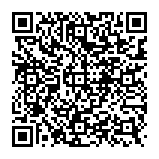
▼ Pokaż dyskusję